Proe三维训练十九之支架
来源:网络收集 点击: 时间:2024-05-09【导读】:
Proe三维训练十九之支架工具/原料more电脑Proe软件方法/步骤1/11分步阅读 2/11
2/11 3/11
3/11 4/11
4/11 5/11
5/11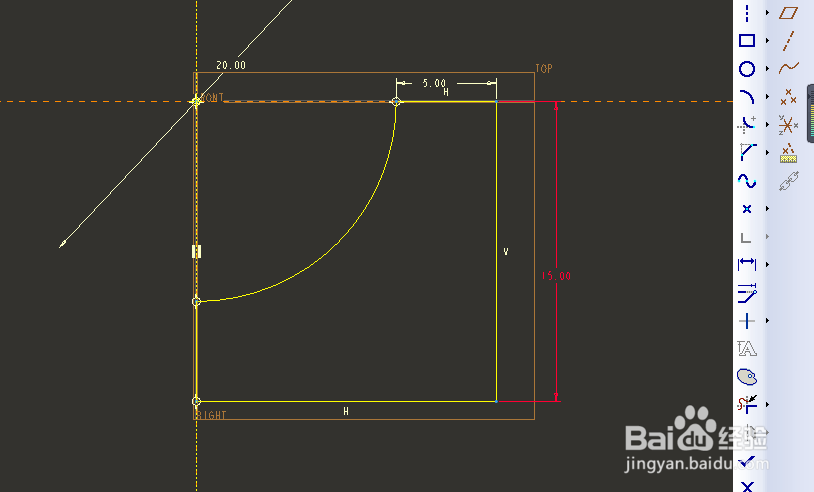 6/11
6/11 7/11
7/11 8/11
8/11 9/11
9/11 10/11
10/11 11/11
11/11 PROE三维训练PROE创建支架
PROE三维训练PROE创建支架
如下所示,
打开Proe软件,新建一缺省的实体零件。
 2/11
2/11如下图所示,
执行【旋转——位置——定义——top面——草绘】,
直接进入草绘。
 3/11
3/11如下图所示
激活圆命令,以坐标原点为圆心画一圆,
双击修改直径为20,
 4/11
4/11如下图所示
激活矩形命令,以坐标原点为起点,画一个矩形,
双击修改尺寸,长20,宽15,
 5/11
5/11如下图所示,
激活删除段命令,删除剩余的圆弧,和圆弧内的直线部分,
双击修改高度为15,
点击√,完成并退出草绘,
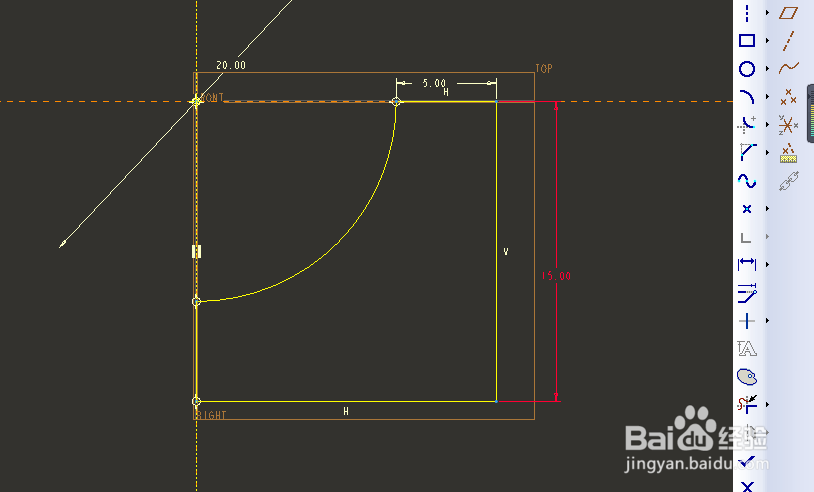 6/11
6/11如下图所示,
直接回车,
完成并结束旋转操作,
 7/11
7/11如下图所示,
执行【拉伸——位置——定义——top面——草绘】,
直接进入草绘。
 8/11
8/11如下图所示,
激活直线命令,画一个斜着的矩形,
激活标注命令,标注角度60,宽2,下点距离横轴8,距离纵轴2,
点击√,完成并退出草绘。
 9/11
9/11如下图所示,
软件左上角设置双向拉伸,拉伸距离60,点击去除材料,
回车,
完成并结束拉伸操作。
 10/11
10/11如下图所示,
点击右边工具栏中的倒圆角命令,
左上角设置半径为R0.5,
选中所有的实体边线,
回车,
完成并结束倒圆角操作。
 11/11
11/11如下图所示,
隐藏所有的基准,
、、、、、、
至此,
这个三维实体零件就创建完成了,
本次训练结束。
 PROE三维训练PROE创建支架
PROE三维训练PROE创建支架 版权声明:
1、本文系转载,版权归原作者所有,旨在传递信息,不代表看本站的观点和立场。
2、本站仅提供信息发布平台,不承担相关法律责任。
3、若侵犯您的版权或隐私,请联系本站管理员删除。
4、文章链接:http://www.ff371.cn/art_716553.html
上一篇:如何合并两段视频实现画中画效果
下一篇:炎炎夏日来点可乐冰块吧,真是抗暑必备
 订阅
订阅